Oto kilka wybranych modyfikacji ustawień, które warto dokonać w nowym urządzeniu od Xiaomi, a także POCO i Redmi.

Smartfony Xiaomi i POCO są dość popularne w Polsce, głównie ze względu na korzystny stosunek jakości i możliwości do ceny. Dla wielu atrakcyjny jest także ich styl, w szczególności niektórych modeli. Nowe urządzenie to zwykle powód do radości, lecz warto wiedzieć, jakie ustawienia od razu zmienić, by nam nie przeszkadzały. Redaktor GameStara wymienia kilka z nich, tych najbardziej przydatnych.
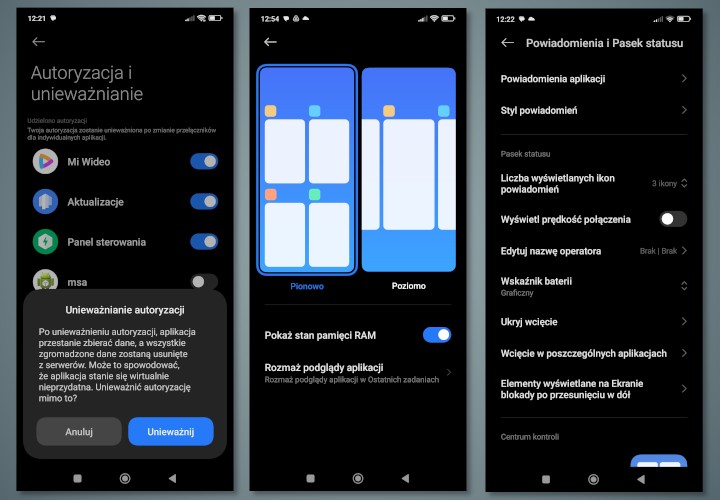
Smartfony Xiaomi mogą wyświetlać bannery reklamowe w niektórych elementach menu. Można to jednak wyłączyć, a by tego dokonać, potrzebne jest dezaktywowanie usługi „msa” w ustawieniach smartfona.
W tym miejscu („Dane twarzy i blokada ekranu”) warto też wyłączyć personalizację reklam.
Android może wyświetlać aktualną szybkość wymiany danych.
Od teraz nowy element będzie wyświetlany w prawym górnym rogu ekranu.
Ekrany naszych smartfonów z reguły mogą pracować w wyższej częstotliwości osiągającej 120 Hz. Nie zawsze jednak jest to aktywne, warto sprawdzić to ustawienie.
Pamiętać należy, że wyższe częstotliwości odświeżania ekranu pochłaniają więcej energii z baterii.
Ta funkcja może się przydać w telefonach z mniejszą ilością pamięci podręcznej. To, ile jest jej zajmowane w anym momencie, system może podawać w łatwy sposób, bez konieczności wchodzenia do ustawień.
Element pokazujący zajętość pamięci będzie wyświetlany w górnym, prawym rogu ekranu ostatnich używanych aplikacji.
Animacje potrafią być efektownie i cieszyć oko. Jednak czasami denerwują, gdy potrzebujemy szybko „przeklikać” się przez menu lub ekrany pulpitu. Na szczęście w ustawieniach da się to zmienić.
Nieco dokładniejsza kontrola jest dostępna w menu „Opcji programisty”, choć przeciętnemu użytkownikowi spokojnie wystarczą te trzy poziomy szybkości w ustawieniach.
Smartfon kupisz w sklepie RTV Euro AGD
Dziękujemy za przeczytanie artykułu.
Ustaw GRYOnline.pl jako preferowane źródło wiadomości w Google
Część odnośników na tej stronie to linki afiliacyjne. Klikając w nie zostaniesz przeniesiony do serwisu partnera, a my możemy otrzymać prowizję od dokonanych przez Ciebie zakupów. Nie ponosisz żadnych dodatkowych kosztów, a jednocześnie wspierasz pracę naszej redakcji. Dziękujemy!
Więcej:Użytkownicy iPhone’a 17 Pro i Pro Max zgłaszają statyczne szumy z głośnika podczas ładowania
6

Autor: Arkadiusz Strzała
Swoją przygodę z pisaniem zaczynał od własnego bloga i jednego z wczesnych forum (stworzonego jeszcze w technologii WAP). Z wykształcenia jest elektrotechnikiem, posiada zamiłowanie do technologii, konstruowania różnych rzeczy i rzecz jasna – grania w gry komputerowe. Obecnie na GOL-u jest newsmanem i autorem publicystyki, a współpracę z serwisem rozpoczął w kwietniu 2020 roku. Specjalizuje się w tekstach o energetyce i kosmosie. Nie stroni jednak od tematów luźniejszych lub z innych dziedzin. Uwielbia oglądać filmy science fiction i motoryzacyjne vlogi na YouTube. Gry uruchamia głównie na komputerze PC, aczkolwiek posiada krótki staż konsolowy. Preferuje strategie czasu rzeczywistego, FPS-y i wszelkie symulatory.